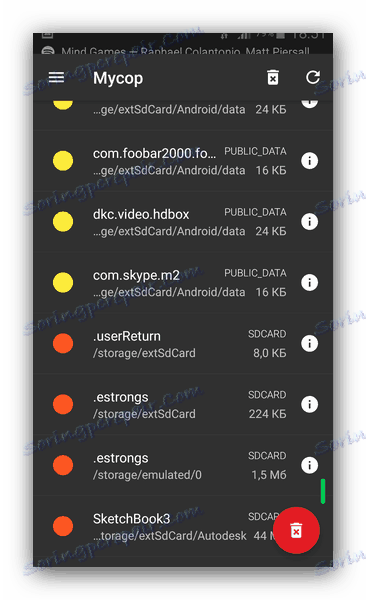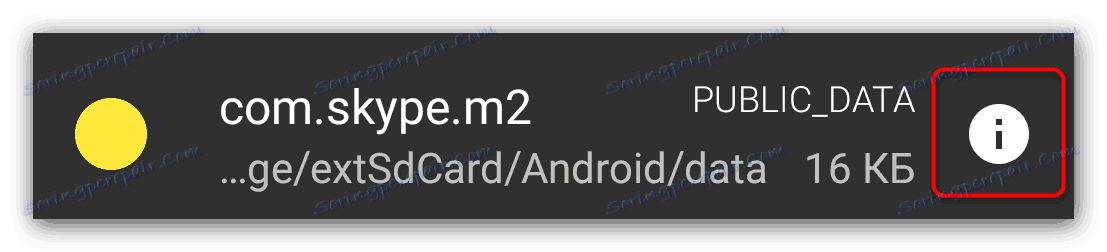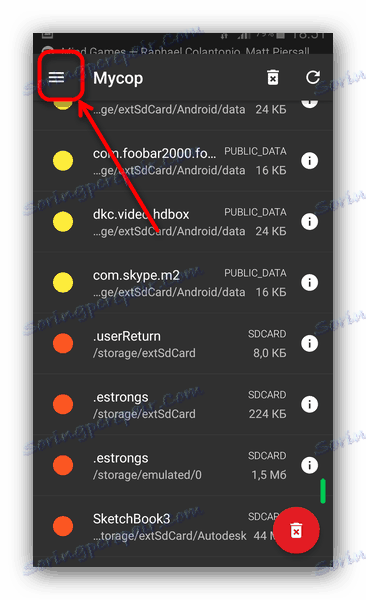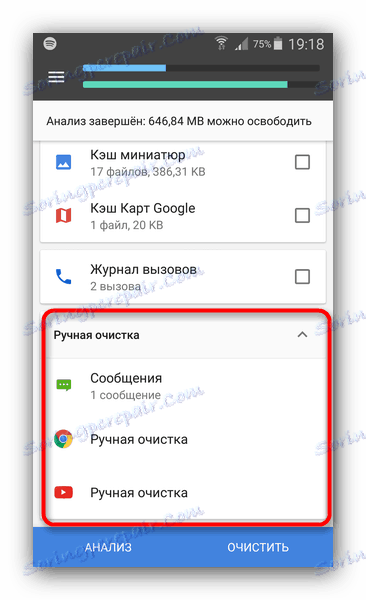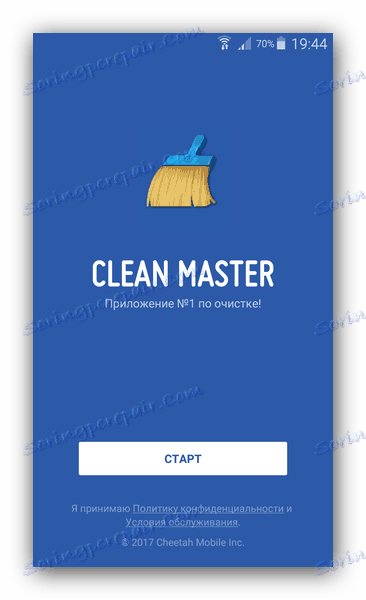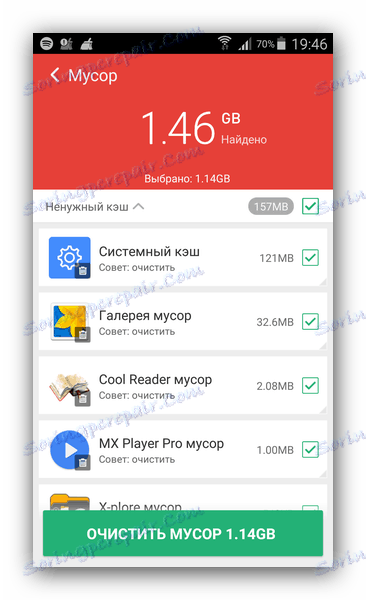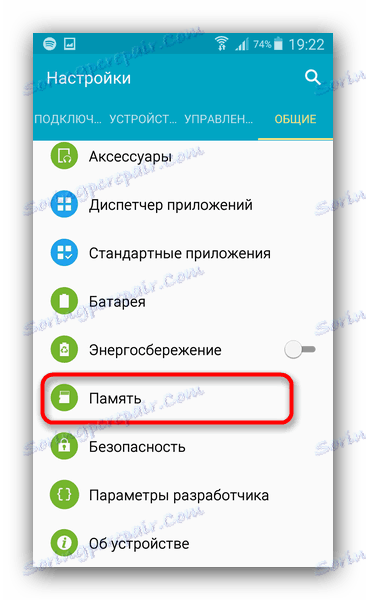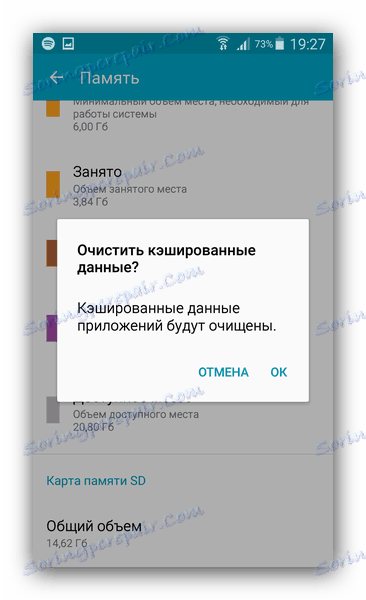Brisanje Androidovih datoteka smeća
Jedna od neugodnih značajki operativnog sustava Android je neučinkovito korištenje pohrane memorije. Jednostavno rečeno, unutarnji pogon i SD kartica začepljeni su smećem koji ne čini dobro. Danas ćemo vam reći kako se nositi s ovim problemom.
sadržaj
Kako očistiti uređaj od neželjenih datoteka
Postoji nekoliko načina čišćenja memorije uređaja za smeće - korištenjem aplikacija trećih strana i alata sustava. Počnimo s aplikacijama.
Metoda 1: SD časnik
Program, čija je glavna svrha osloboditi diskove od nepotrebnih informacija. Rad s njim je jednostavan i praktičan.
- Nakon instalacije aplikacije otvorite je. Dodirnite karticu "Smeće" .
- Pažljivo pročitajte preporuke koje su napustile programere MD Maid, a zatim kliknite gumb u donjem desnom kutu.
- Ako imate root pristup, predajte ga. Ako ne, sustav će započeti skeniranje datoteka za bezvrijednu upotrebu. Po dovršetku, vidjet ćete sliku sličnu slici u nastavku.
![Zajednički popis datoteka smeća koje je našao SD časnik]()
Žute označene datoteke koje se mogu sigurno ukloniti (obično su to tehničke komponente udaljenih aplikacija). Crvene informacije korisnika (na primjer, predmemorija korisnika glazbe Vkontakte poput VK kava ). Možete provjeriti spadaju li datoteke u jedan ili drugi program klikom na sivi gumb sa simbolom "i" .![Gumb s pojedinostima predloženog za brisanje datoteke u SD časopisu]()
Jednim klikom na stavku pokrenut će se dijaloški okvir za brisanje. Za uklanjanje svih smeća odjednom, kliknite crveni gumb s ikonom spremnika smeća. - Zatim možete kliknuti gumb izbornika u gornjem lijevom kutu.
![Izlaz na glavni izbornik aplikacije SD Maid]()
Na njemu možete pronaći, na primjer, duplicirane datoteke, brisati informacije o aplikaciji korisnika i stvari, ali za većinu opcija prikazanih ovdje je potrebna potpuna verzija pa se nećemo detaljno prebroditi. - Na kraju svih postupaka jednostavno zatvorite aplikaciju dvostrukim klikom na gumb "Natrag" . Nakon nekog vremena, manipulacija bi se trebala ponavljati, jer se memorija povremeno briše.
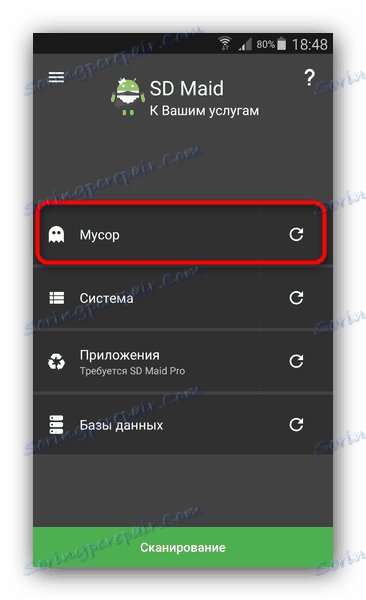
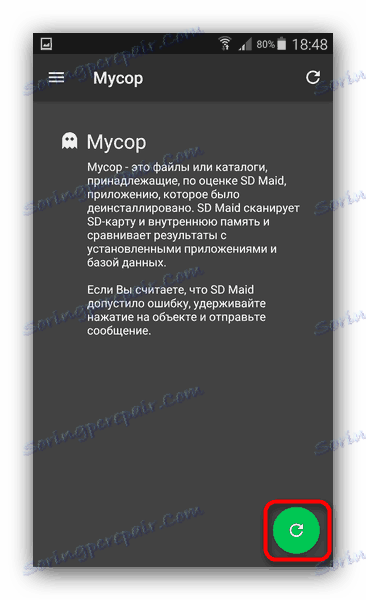
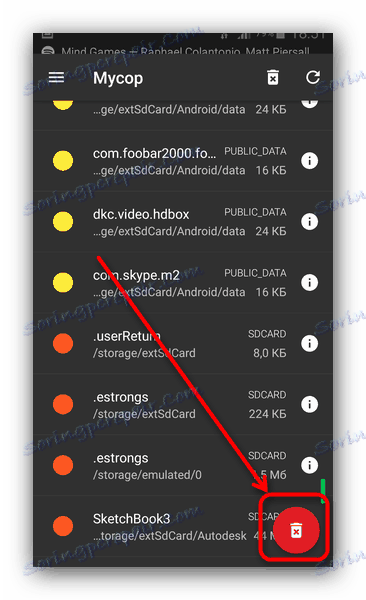
Ova metoda je dobra zbog njegove jednostavnosti, međutim, da potpuno i precizno uklanja nepotrebne datoteke, funkcionalnost besplatne verzije aplikacije još uvijek nije dovoljna.
Druga metoda: CCleaner
Verzija Androida poznatog čistača smeća za Windows. Kao i starija inačica , je brz i praktičan.
- Otvorite instaliranu aplikaciju. Nakon uvodne upute pojavit će se glavni prozor programa. Kliknite gumb "Analiza" pri dnu prozora.
- Na kraju procesa potvrde bit će prikazan popis podataka, koji su algoritmi programa pronašli prikladni za brisanje. Radi praktičnosti, one su podijeljene u kategorije.
- Klikom na bilo koji od njih otvorit će se detalji datoteka. U njima možete izbrisati jedan element bez utjecaja na druge.
- Da biste izbrisali sve u zasebnoj kategoriji, odaberite ga tako da označite okvir s desne strane, a zatim kliknite gumb "Obriši" .
- U kategoriji "Ručno čišćenje" nalaze se podaci o firmveru aplikacija, na primjer, Google Chrome i YouTube klijent.
![Kategorije ručno čišćenje nepotrebnih informacija u aplikaciji CCleaner]()
Cycliner nema dopuštenja za brisanje datoteka takvih aplikacija, pa se korisnik potiče da ih ručno izbrišu. Budite oprezni - programski algoritmi možda neće smatrati oznakama ili spremiti stranice! - Kao i kod metode SD Maid, preporučuje se periodično ponovno skeniranje sustava za krhotine.

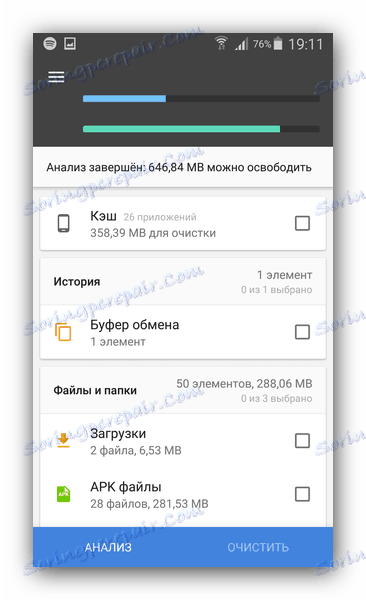
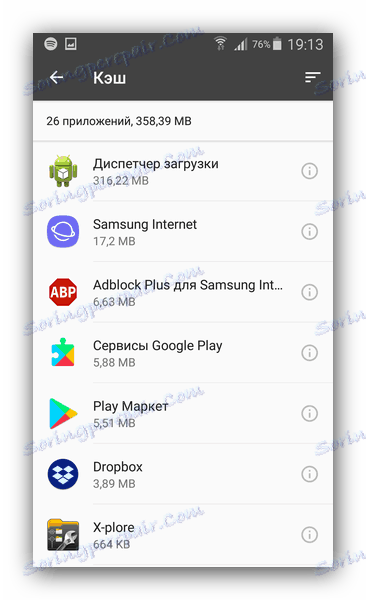

CCleaner je preporučljiv za SD Maid po brojnim parametrima, ali u nekim aspektima (to se prije svega odnosi na informacije spremljene u memoriju) to pogoršava.
3. metoda: Očistite majstora
Jedna od najpopularnijih i skupnih aplikacija za Android, sposobna za čišćenje sustava.
- Nakon pokretanja aplikacije, kliknite gumb "Start" .
![Početni prozor programa Clean Master]()
Započet će proces analize datoteka i pretraživanja podataka o smeću. - Po dovršetku, pojavit će se popis kategorije.
![Pripremljena analiza podataka smeća aplikacije Clean Master]()
Pruža dosta detaljne informacije o ovom ili onom elementu. Kao i kod drugih sredstava za čišćenje, budite oprezni - ponekad aplikacija može izbrisati datoteke koje su vam potrebne! - Odaberite ono što želite izbrisati i kliknite "Izbriši otpad".
- Nakon diplome možete upoznati i druge mogućnosti čarobnjaka - možda ćete pronaći nešto zanimljivo za sebe.
- Postupak čišćenja memorije treba se ponoviti, nakon nekog vremena.
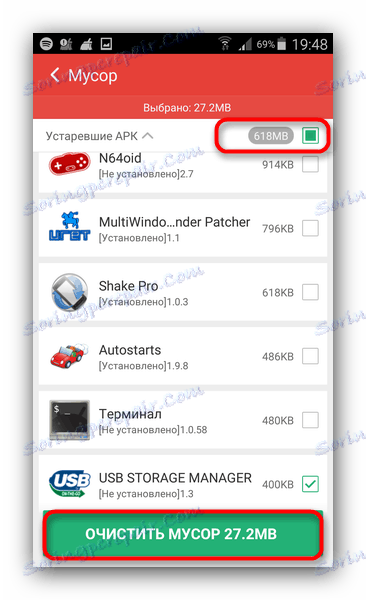
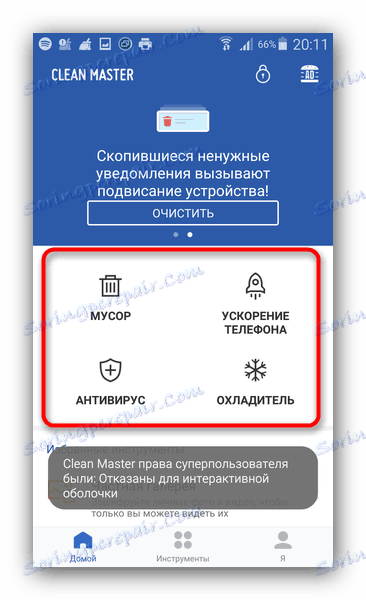
Među svim primjenama za čišćenje Clean Master ima najširu funkcionalnost. S druge strane, nekome se takve mogućnosti mogu činiti suvišnima, kao i količinu oglašavanja.
Metoda 4: Sustavni alati
Android OS ima ugrađene komponente za čišćenje sustava nepotrebnih datoteka pa ako ne želite instalirati aplikaciju treće strane, možete ih koristiti.
- Otvorite "Postavke" (na primjer, otvaranjem "zavjese" i pomoću odgovarajućeg gumba).
- U grupi općih postavki pronađite stavku "Memorija" i idite na njega.
![Memorija u postavkama sustava]()
Imajte na umu da mjesto i naziv ove stavke ovise o firmveru i verziji Androida. - U prozoru "Memorija" zanima nas dva elementa - "Cached data" i "Other files" . Pričekajte da sustav prikuplja informacije o količini koju posjeduju.
- Klikom na "Cached data" otvorit će se dijaloški okvir o brisanju.
![Dijalog brisanja svih podataka spremljenih u memoriju putem uslužnog programa Memorija]()
Upozorenje - cache svih instaliranih aplikacija bit će izbrisana! Spremite potrebne podatke i samo kliknite "U redu" .
- Na kraju postupka idite na "Ostale datoteke" . Klikom na ovu stavku će vas dovesti do sličnosti upravitelj datoteka , Elementi se mogu odabrati samo, nema pregleda. Odaberite ono što želite izbrisati, a zatim kliknite gumb s ikonom otvora za otpatke.
- Gotovo - u pogonima uređaja treba biti oslobođena značajna količina.
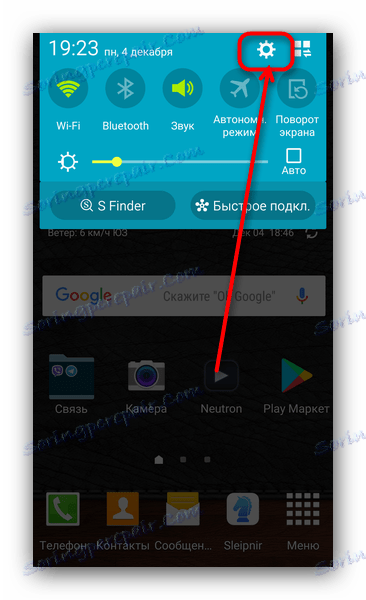
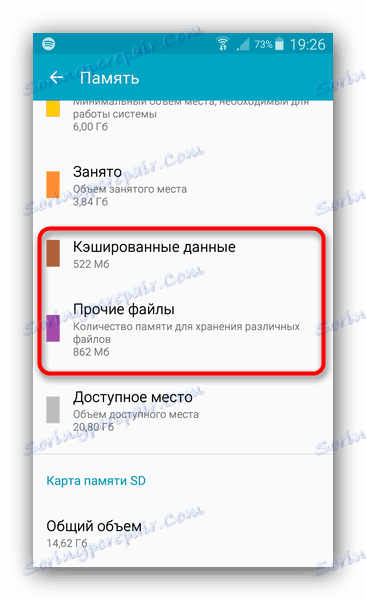
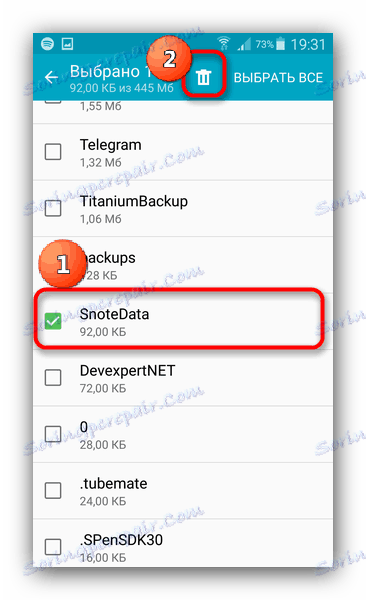
Alati sustava, nažalost, rade prilično, pa za preciznije čišćenje uređaja od podataka smeća, preporučujemo još gore navedene aplikacije treće strane.
Kao što možete vidjeti, zadatak čišćenja uređaja od nepotrebnih informacija jednostavno je riješen. Ako znate više metoda uklanjanja smeća s telefona ili tableta, podijelite ih s komentarima.